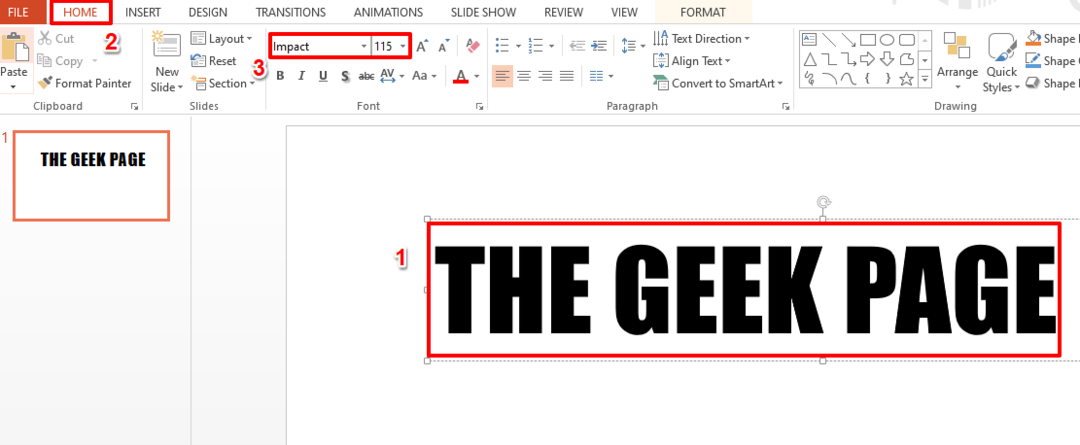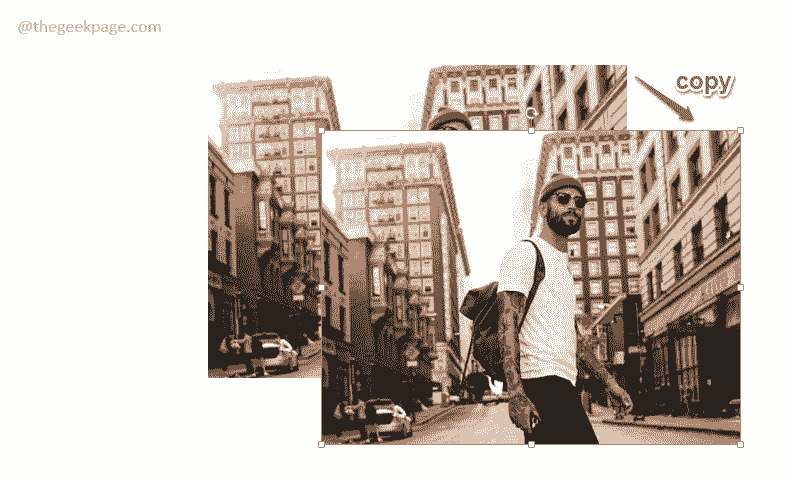Halusitpa sitten luoda esityksen toimistollesi tai akateemiselle henkilölle, PowerPoint tarjoaa ammattimaisen mutta mielenkiintoisen tavan esittää ideoitasi. Microsoft sisältää siihen todella hyviä ominaisuuksia, jotka auttavat sinua luomaan houkuttelevia esityksiä yleisölle ja houkuttelee heidän huomionsa, kuten mahdollisuudella lisätä kuvia, videoita, GIF-tiedostoja ja lisää.
Vaikka videot toistaisivatkin hienosti tietokoneellasi, niitä ei ehkä voida toistaa ollenkaan, kun ne on liitetty projektoriin tai toiseen tietokoneeseen. Videot, joita ei toisteta PowerPointissa, on ongelma, josta jotkut käyttäjät ilmoittavat, ja ne voivat olla melko epämukavia. Tämä johtuu pääasiassa siitä, että PowerPointia ei ole optimoitu mediayhteensopivuuteen. Se voidaan kuitenkin tehdä melko helposti ja kun se on optimoitu, sitä sovelletaan kaikkiin aiempiin ja tuleviin esityksiisi. Katsotaan miten.
Ratkaisu: Valitse Optimoi mediavaihtoehto
Vaihe 1: Avaa PowerPoint esitys, jonka kanssa kohtaat ongelmaa, ja siirry Tiedosto välilehti vasemmassa yläkulmassa.

Vaihe 2: Valitse nyt Tiedot alkaen Tiedosto valikossa.

Vaihe 3: Näet nyt joitain vaihtoehtoja oikealla puolella Optimoi median yhteensopivuus päällä.
Tämä tarkoittaa, että esityksessäsi on mediatiedostomuoto, joka ei ole yhteensopiva muiden laitteiden kanssa. Napsauta sitten Optimoi median yhteensopivuus -kuvake ja kun olet vahvistanut, se avaa etenemisikkunan.
*Merkintä - Näet Optimoi median yhteensopivuus vaihtoehto vain, kun esitystäsi ei ole optimoitu yhteensopivaksi tiettyjen mediamuotojen kanssa. Jos se ei tule näkyviin, se tarkoittaa, että esitys on yhteensopiva ja että videoiden pitäisi toistaa.
Odota optimointiprosessin päättymistä ja anna sen korjata yhteensopivuusongelmat. Kun olet valmis, voit käynnistää esityksen uudelleen, eikä PowerPointin videoita pitäisi toistaa.